Autors:
Alice Brown
Radīšanas Datums:
25 Maijs 2021
Atjaunināšanas Datums:
1 Jūlijs 2024

Saturs
Vietnē WhatsApp varat bloķēt kontaktu, lai nesaņemtu no viņa ziņas, aizliegt skatīt jūsu fotoattēlus, bloķēt piekļuvi informācijai par pēdējo lietotnes lietošanas laiku utt. Jūs varat bloķēt WhatsApp kontaktu savā Android ierīcē, iPhone vai izmantojot WhatsApp Web.
Soļi
1. metode no 3: iOS
 1 Noklikšķiniet uz lietotnes WhatsApp ikonas.
1 Noklikšķiniet uz lietotnes WhatsApp ikonas. 2 Noklikšķiniet uz "Iestatījumi". Šī ikona atrodas ekrāna apakšējā labajā stūrī un izskatās kā zobrats.
2 Noklikšķiniet uz "Iestatījumi". Šī ikona atrodas ekrāna apakšējā labajā stūrī un izskatās kā zobrats.  3 Noklikšķiniet uz "Konts".
3 Noklikšķiniet uz "Konts".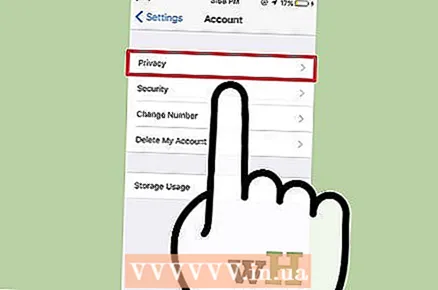 4 Noklikšķiniet uz Privātums.
4 Noklikšķiniet uz Privātums.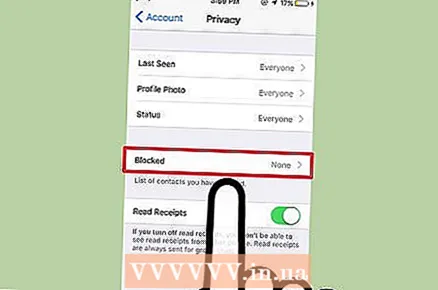 5 Noklikšķiniet uz Bloķēts.
5 Noklikšķiniet uz Bloķēts.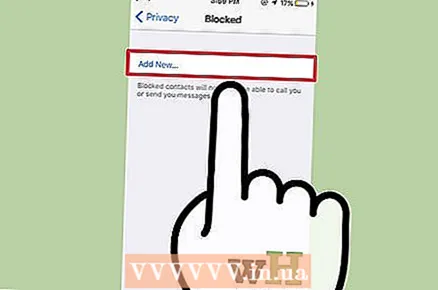 6 Noklikšķiniet uz Pievienot.
6 Noklikšķiniet uz Pievienot.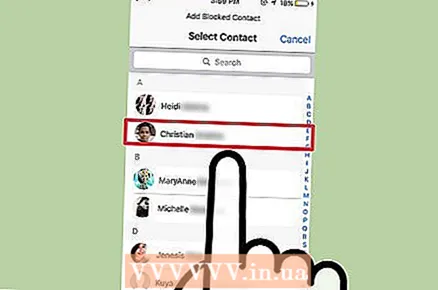 7 Noklikšķiniet uz kontaktpersonas. Viņš tiks pievienots bloķēto kontaktu sarakstam.
7 Noklikšķiniet uz kontaktpersonas. Viņš tiks pievienots bloķēto kontaktu sarakstam. - Lai atbloķētu kontaktu, lapā Bloķēts noklikšķiniet uz kontaktpersonas, ritiniet uz leju līdz sadaļai Kontaktinformācija un pēc tam noklikšķiniet uz Atbloķēt.
2. metode no 3: Android
 1 Noklikšķiniet uz lietotnes WhatsApp ikonas.
1 Noklikšķiniet uz lietotnes WhatsApp ikonas.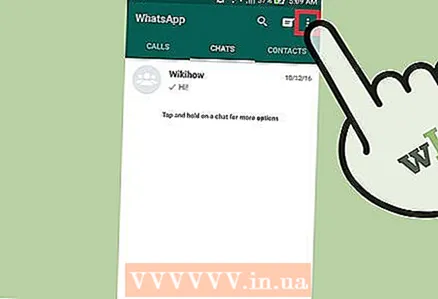 2 Noklikšķiniet uz izvēlnes ikonas. Tas atrodas ekrāna augšējā labajā stūrī un izskatās kā trīs vertikāli punkti.
2 Noklikšķiniet uz izvēlnes ikonas. Tas atrodas ekrāna augšējā labajā stūrī un izskatās kā trīs vertikāli punkti. 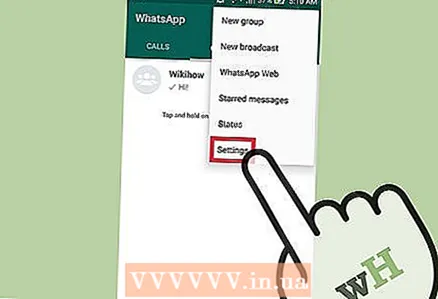 3 Noklikšķiniet uz "Iestatījumi".
3 Noklikšķiniet uz "Iestatījumi".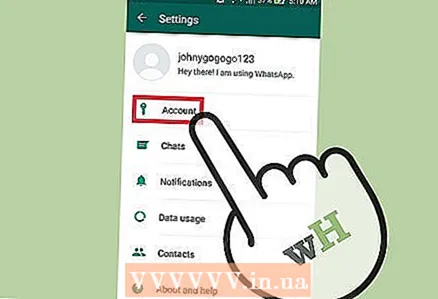 4 Noklikšķiniet uz "Konts".
4 Noklikšķiniet uz "Konts". 5 Noklikšķiniet uz Privātums.
5 Noklikšķiniet uz Privātums. 6 Noklikšķiniet uz Bloķēts.
6 Noklikšķiniet uz Bloķēts.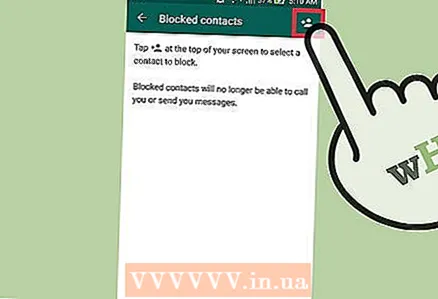 7 Noklikšķiniet uz ikonas Pievienot kontaktpersonu. Ekrāna augšējā labajā stūrī tiks parādīta ikona Pievienot kontaktpersonu; viņš izskatās kā cilvēks ar plus zīmi.
7 Noklikšķiniet uz ikonas Pievienot kontaktpersonu. Ekrāna augšējā labajā stūrī tiks parādīta ikona Pievienot kontaktpersonu; viņš izskatās kā cilvēks ar plus zīmi. 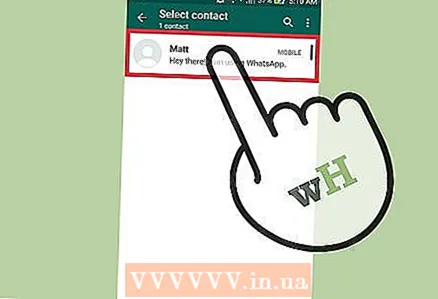 8 Noklikšķiniet uz kontaktpersonas. Viņš tiks pievienots bloķēto kontaktu sarakstam.
8 Noklikšķiniet uz kontaktpersonas. Viņš tiks pievienots bloķēto kontaktu sarakstam. - Lai bloķētu vairākus kontaktus, pievienojiet tos sarakstam pa vienam, noklikšķinot uz ikonas Pievienot kontaktpersonu.
- Lai atbloķētu kontaktu, bloķētajā lapā nospiediet un turiet kontaktu un pēc tam izvēlnē atlasiet Atbloķēt [kontakta vārds].
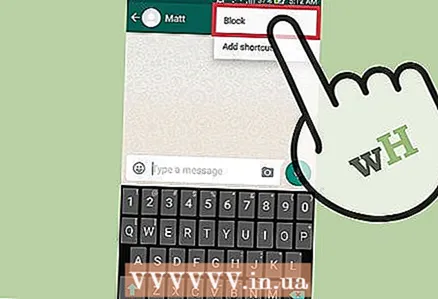 9 Bloķēt nepazīstamu lietotāju. Lai to izdarītu, vienkārši noklikšķiniet uz pogas "Bloķēt", kas tiek parādīta, ja ziņojumi nāk no nezināmiem numuriem (nezināmi numuri ir skaitļi, kas nav jūsu kontaktu sarakstā).
9 Bloķēt nepazīstamu lietotāju. Lai to izdarītu, vienkārši noklikšķiniet uz pogas "Bloķēt", kas tiek parādīta, ja ziņojumi nāk no nezināmiem numuriem (nezināmi numuri ir skaitļi, kas nav jūsu kontaktu sarakstā). - Pašlaik jūs nevarat bloķēt nepazīstamu lietotāju, pirms neesat saņēmis no viņa ziņojumu.
3. metode no 3: WhatsApp Web
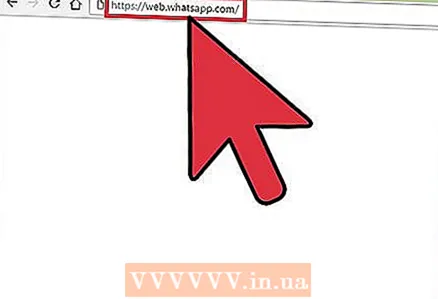 1 Datorā atveriet vietni www.web.whatsapp.com.
1 Datorā atveriet vietni www.web.whatsapp.com.- Varat arī noklikšķināt šeit, lai atvērtu tīmekļa lietotni.
 2 Atveriet WhatsApp savā viedtālrunī. Noklikšķiniet uz ikonas WhatsApp, lai palaistu šo lietojumprogrammu savā Android ierīcē vai iPhone.
2 Atveriet WhatsApp savā viedtālrunī. Noklikšķiniet uz ikonas WhatsApp, lai palaistu šo lietojumprogrammu savā Android ierīcē vai iPhone. 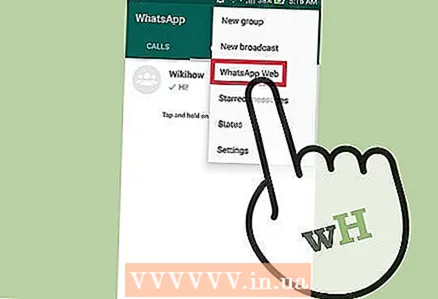 3 Atveriet WhatsApp Web savā viedtālrunī. Ja viedtālrunī palaižat WhatsApp, ir diezgan viegli pārslēgties uz WhatsApp tīmekļa versiju vai lietojumprogrammas datora versiju.
3 Atveriet WhatsApp Web savā viedtālrunī. Ja viedtālrunī palaižat WhatsApp, ir diezgan viegli pārslēgties uz WhatsApp tīmekļa versiju vai lietojumprogrammas datora versiju. - iPhone: Noklikšķiniet uz ikonas "Iestatījumi" ekrāna apakšējā labajā stūrī un noklikšķiniet uz "WhatsApp Web". Ļaujiet WhatsApp piekļūt ierīces kamerai; tiks atvērts QR skeneris.
- Android ierīce: Ekrāna augšdaļā pieskarieties tērzēšanai. Ekrāna augšdaļā noklikšķiniet uz izvēlnes ikonas (tas izskatās kā trīs vertikāli punkti). Noklikšķiniet uz "WhatsApp Web". Tiks atvērts QR skeneris.
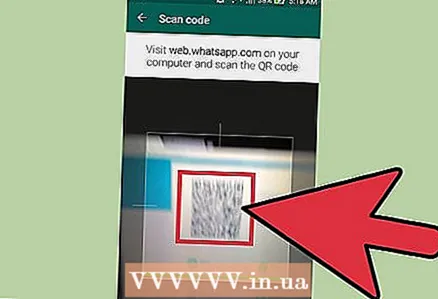 4 Skenējiet QR kodu. Pavērsiet viedtālruņa skeneri uz QR kodu, kas parādās datora ekrānā. Viedtālrunis automātiski skenēs kodu.
4 Skenējiet QR kodu. Pavērsiet viedtālruņa skeneri uz QR kodu, kas parādās datora ekrānā. Viedtālrunis automātiski skenēs kodu. 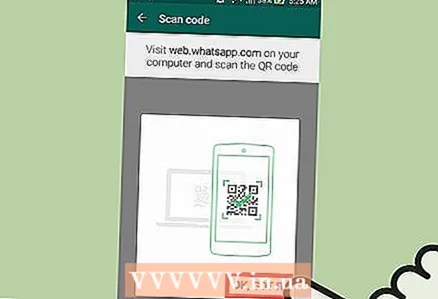 5 Noklikšķiniet uz Labi, labi.
5 Noklikšķiniet uz Labi, labi.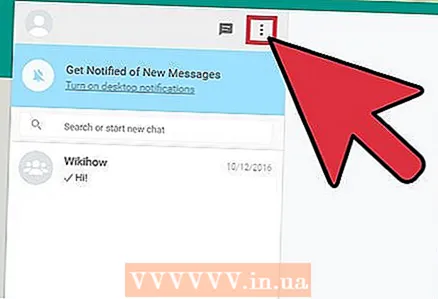 6 Ekrāna augšdaļā noklikšķiniet uz izvēlnes ikonas (tas izskatās kā trīs vertikāli punkti).
6 Ekrāna augšdaļā noklikšķiniet uz izvēlnes ikonas (tas izskatās kā trīs vertikāli punkti).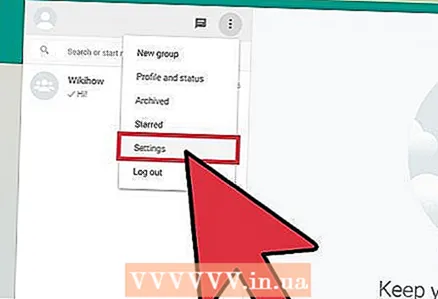 7 Noklikšķiniet uz "Iestatījumi".
7 Noklikšķiniet uz "Iestatījumi".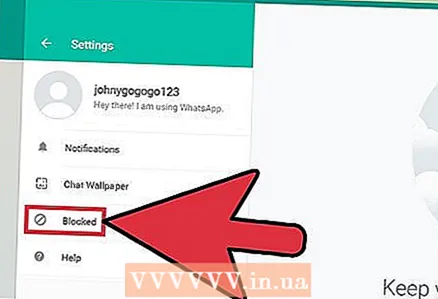 8 Noklikšķiniet uz Bloķēts.
8 Noklikšķiniet uz Bloķēts.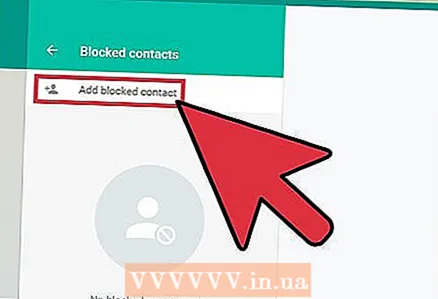 9 Noklikšķiniet uz Pievienot kontaktpersonu.
9 Noklikšķiniet uz Pievienot kontaktpersonu.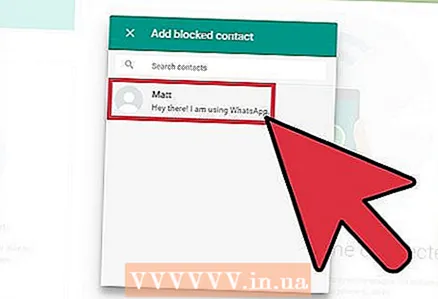 10 Noklikšķiniet uz kontaktpersonas. Viņš tiks pievienots bloķēto kontaktu sarakstam.
10 Noklikšķiniet uz kontaktpersonas. Viņš tiks pievienots bloķēto kontaktu sarakstam. - Lai atbloķētu kontaktu, noklikšķiniet uz X blakus kontaktpersonas vārdam. Kad tiek prasīts, noklikšķiniet uz Atbloķēt.
Padomi
- Pašlaik jūs nevarat bloķēt nepazīstamu lietotāju, pirms neesat saņēmis no viņa ziņojumu.
- Jūs nevarat atbloķēt savu numuru, ja tas ir bloķēts cita lietotāja ierīcē.
- Bloķējot lietotāju, viņš par to netiks informēts; ja esat bloķēts, jūs arī nesaņemsit paziņojumu.
- Kopš bloķēšanas brīža bloķētie lietotāji netiek informēti par izmaiņām jūsu attēlos, vārdā vai profila profilā.
- Informācija par pēdējo lietojumprogrammas apmeklējumu un to, vai jūs to pašlaik izmantojat, nav pieejama bloķētiem lietotājiem.
- Ja bloķējat lietotāju, viņš netiks noņemts no kontaktu saraksta, tāpat kā jūs netiksit noņemts no viņa kontaktu saraksta. Lai noņemtu lietotāju, noņemiet viņu no kontaktu saraksta.
- Ja vēlāk nolemjat atbloķēt lietotāju, jūs nesaņemsiet ziņojumus, ko viņš nosūtīja, kad tika bloķēts.
- Saskaņā ar noteiktām pazīmēm lietotājs var uzzināt, ka viņš ir bloķēts.
- Ziņojumus no bloķēta kontakta var saņemt grupas tērzēšanā, bet ne tieši (kā privātu ziņu).
Saites
- https://www.whatsapp.com/faq/en/general/21242423
- https://www.whatsapp.com/faq/en/general/21092978
- ↑ https://www.whatsapp.com/faq/en/general/21242423
__



